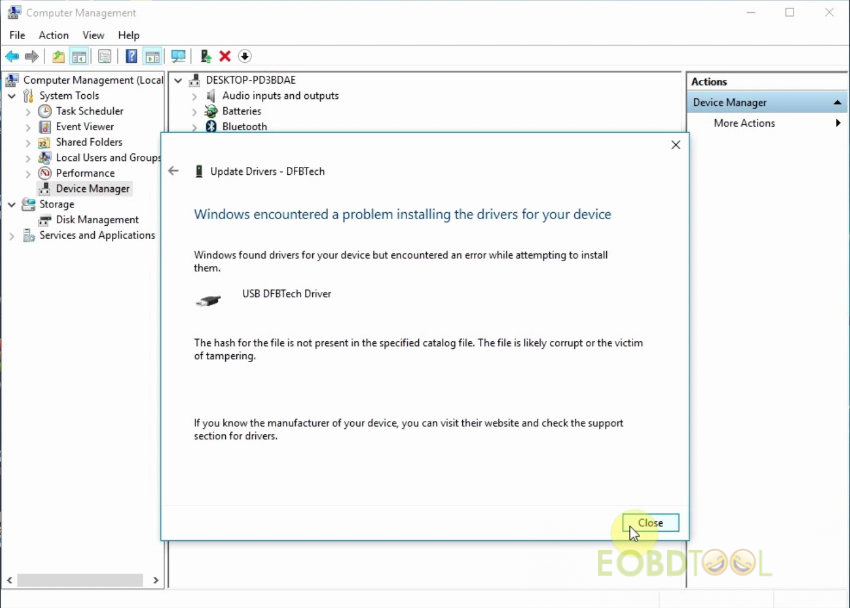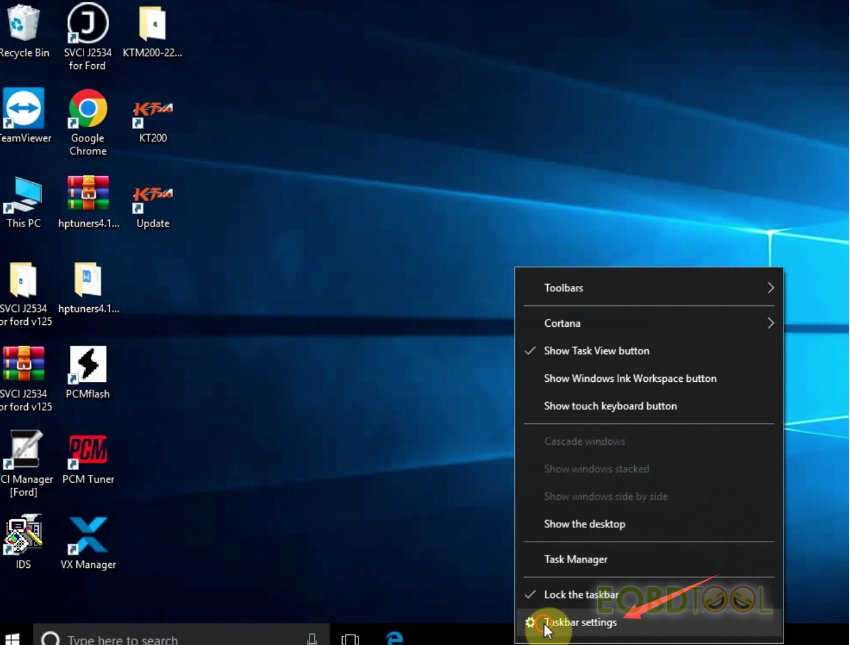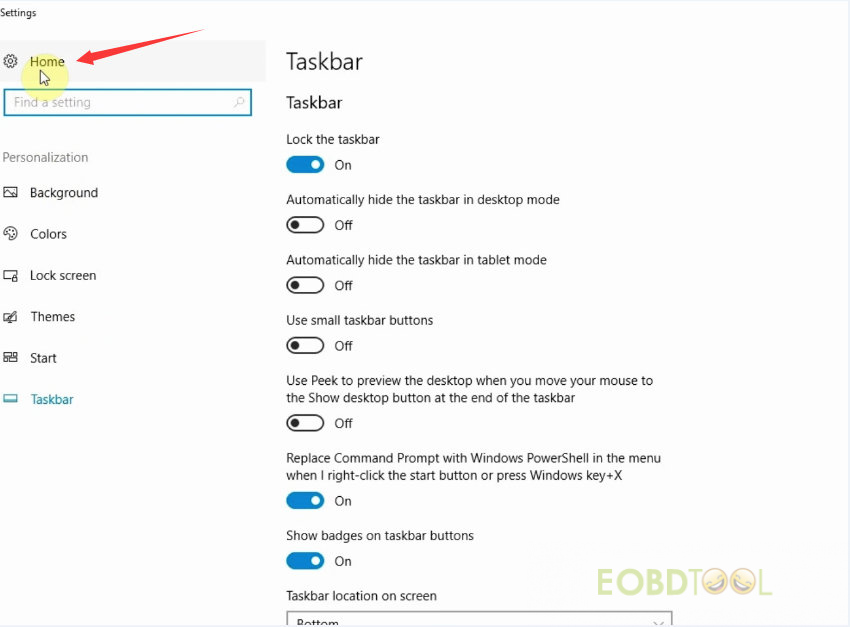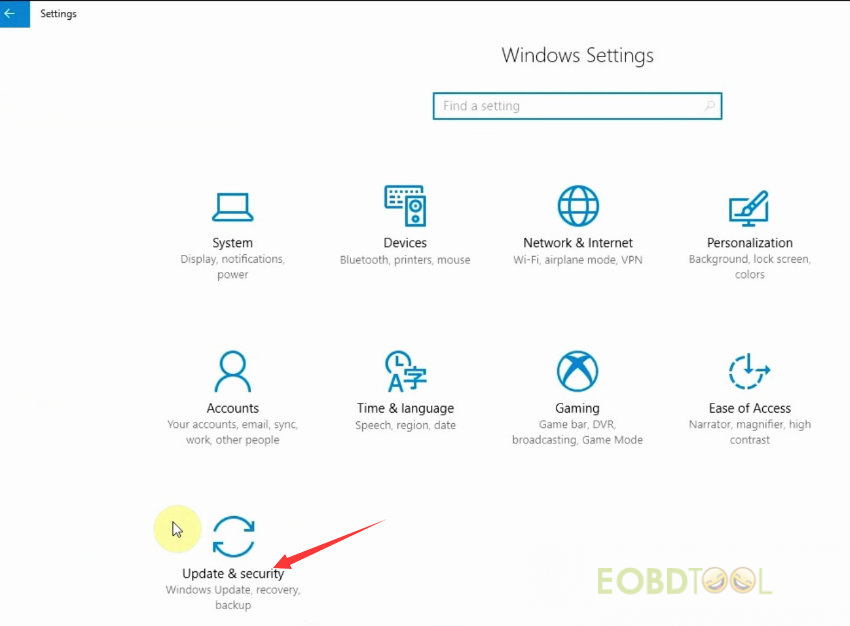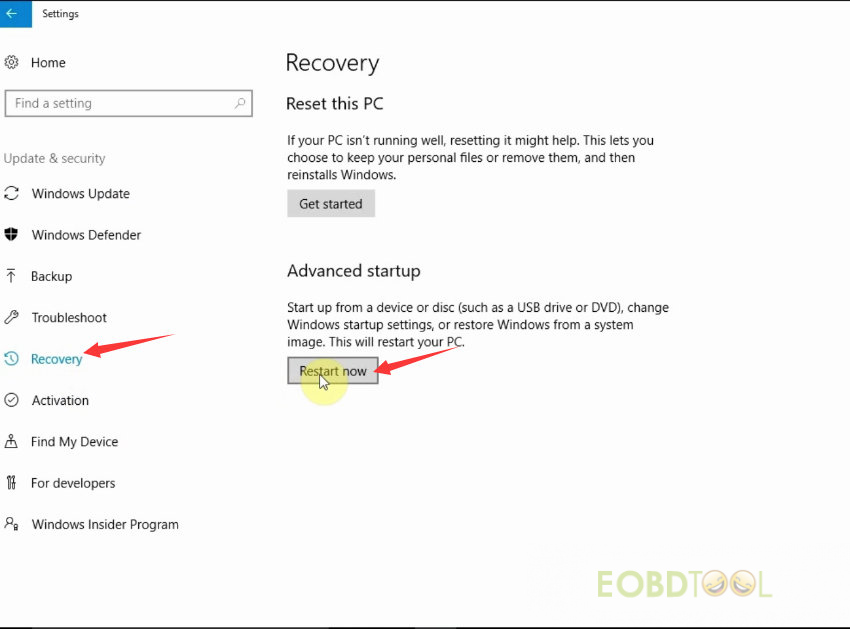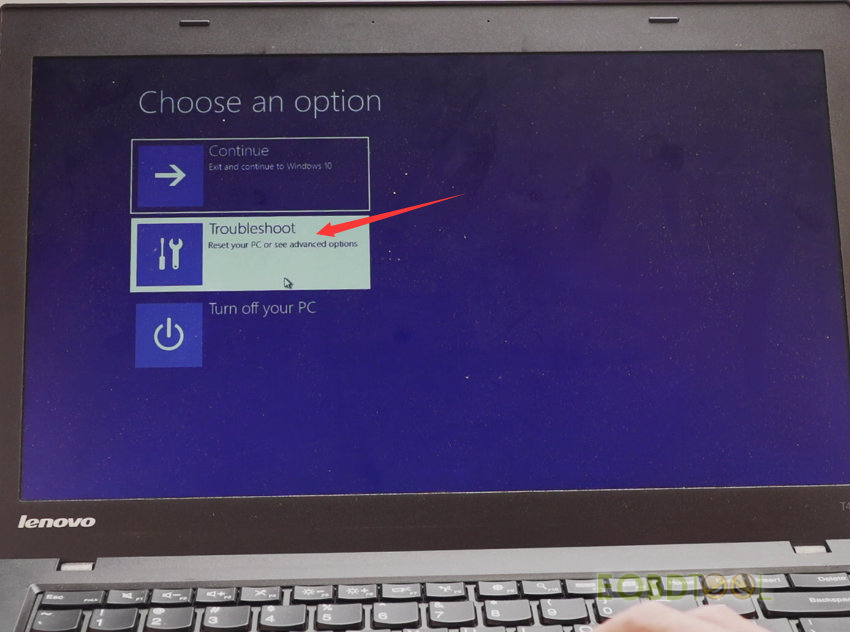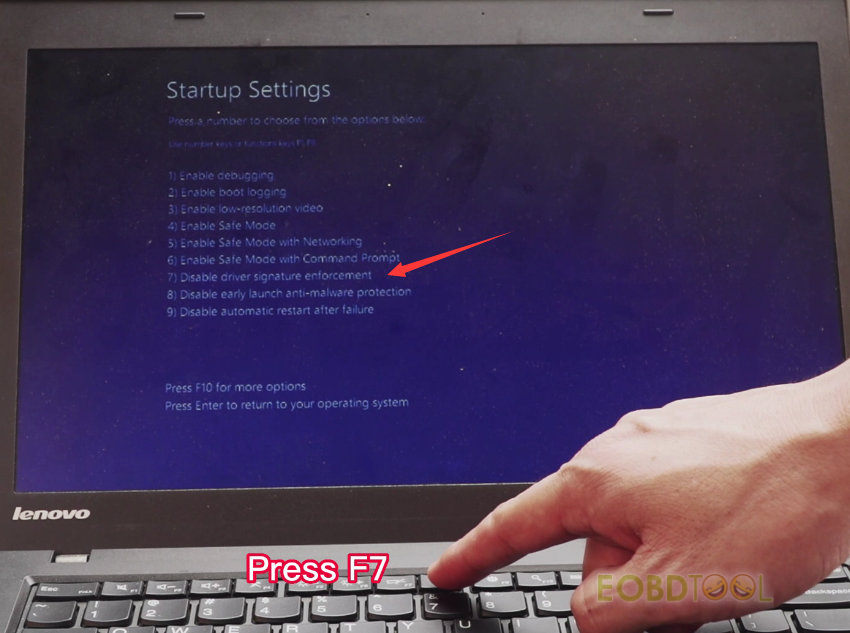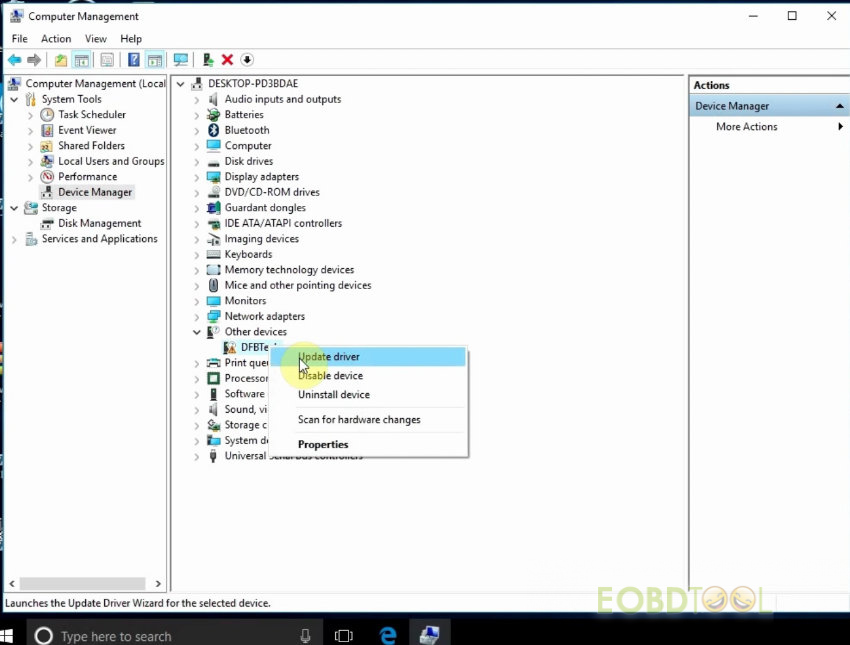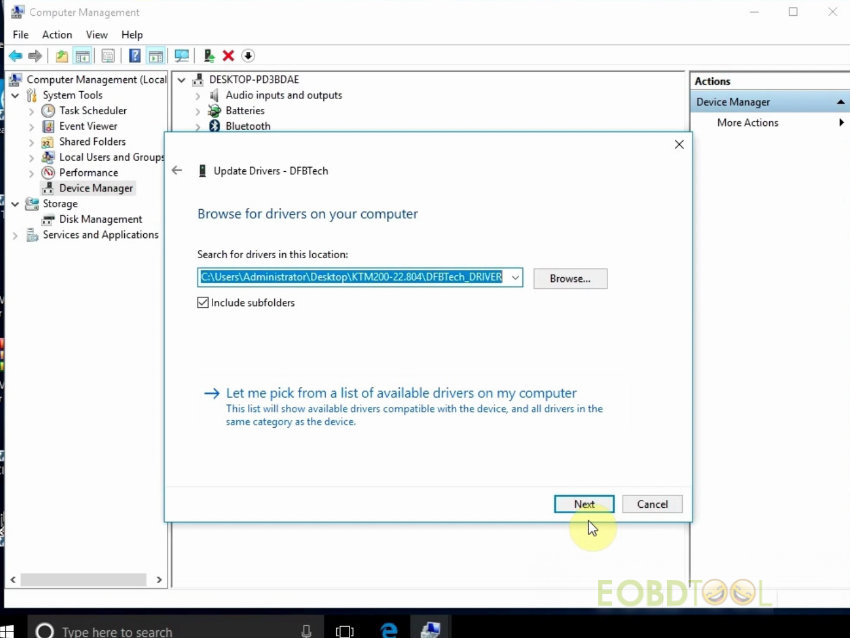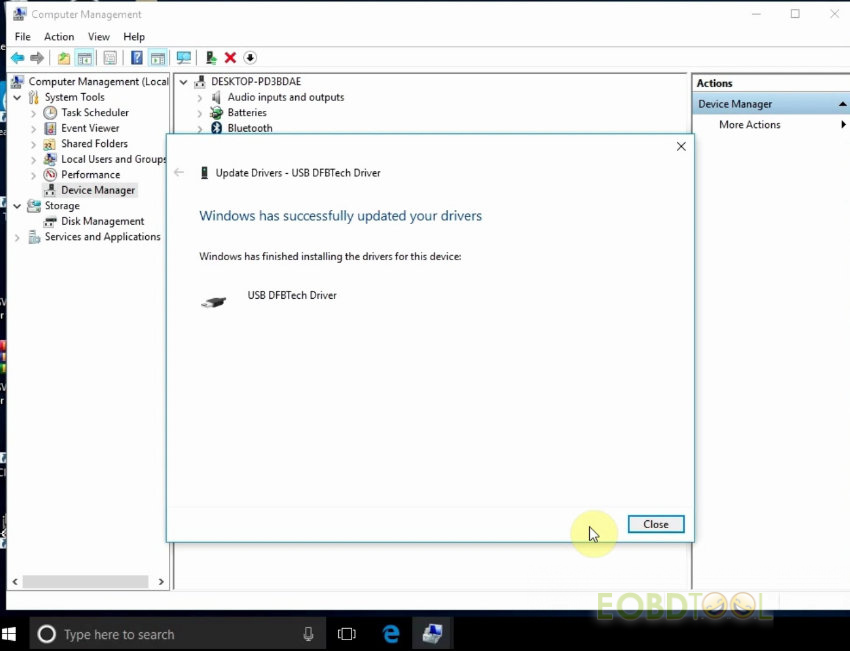EOBDTOOL UK
هذا هو الکشف عن السیارات أدوات الصیانة ، فضلا عن السیارات ترکیب البرمجیات تعلیمات بلوقEOBDTOOL UK
هذا هو الکشف عن السیارات أدوات الصیانة ، فضلا عن السیارات ترکیب البرمجیات تعلیمات بلوقابر برچسب
Autel IM608 OBDSTAR X300 DP Plus OBDSTAR DC706 autel im508 KT200 yanhua mini acdp launch x431 pad vii lonsdor k518 vvdi key tool plus Lonsdor K518ISE obdstar p50 cg fc200 Lonsdor K518 Pro pcmtuner foxFlashجدیدترین یادداشتها
همه- راه حل OBD به روز رسانی Flex برای ECU های کرایسلر Continental GPECx
- راه حل خرابی اتصال USB Android Yanhua ACDP2
- چگونه مادربرد OBDSTAR X300 Classic G3 را برای تعمیر تعویض کنیم؟
- راهنمای فعالسازی امتیازات خودروهای تجاری SmartLink HD را راهاندازی کنید
- OBDSTAR DC706 کلون و کالیبره مسافت پیموده شده در Buick E83 ECM
- چگونه Autel IM508/IM508S IM608/IM608 II یا OTOFIX IM1/IM2 را به تنظیمات کارخانه بازنشانی کنیم؟
- آئودی A6 C5 Key Matching توسط Xhorse VVDI2 و پلت فرم تست GODIAG GT114
- چگونه مسافت پیموده شده VW MED17.5.25 را توسط CG FC200 تصحیح کنیم؟
- فروشگاه آنلاین ابزار حرفه ای OBD2 انگلستان
- راهنمای Reflash Firmware Autel Ultra/Autel Ultra Elite
بایگانی
- فروردین 1404 3
- اسفند 1403 2
- بهمن 1403 1
- دی 1403 1
- آذر 1403 3
- آبان 1403 5
- مهر 1403 3
- شهریور 1403 4
- مرداد 1403 5
- تیر 1403 4
- خرداد 1403 4
- اردیبهشت 1403 4
- فروردین 1403 8
- اسفند 1402 8
- بهمن 1402 6
- دی 1402 9
- آذر 1402 10
- آبان 1402 12
- مهر 1402 8
- شهریور 1402 15
- مرداد 1402 12
- تیر 1402 11
- خرداد 1402 16
- اردیبهشت 1402 18
- فروردین 1402 24
- اسفند 1401 21
- بهمن 1401 21
- دی 1401 19
- آذر 1401 29
- آبان 1401 25
- مهر 1401 29
- شهریور 1401 31
- مرداد 1401 20
- تیر 1401 38
- خرداد 1401 7
- اردیبهشت 1401 16
- فروردین 1401 15
- اسفند 1400 15
- بهمن 1400 10
- دی 1400 14
- آذر 1400 12
- آبان 1400 13
- مهر 1400 5
- شهریور 1400 9
- مرداد 1400 9
- تیر 1400 10
- خرداد 1400 11
- اردیبهشت 1400 15
- فروردین 1400 13
- اسفند 1399 5
- بهمن 1399 10
- دی 1399 7
- آذر 1399 5
- آبان 1399 6
- مهر 1399 5
- شهریور 1399 5
- مرداد 1399 7
- تیر 1399 8
- خرداد 1399 9
- اردیبهشت 1399 7
- فروردین 1399 6
- اسفند 1398 6
- دی 1398 2
- آذر 1398 4
- آبان 1398 1
جستجو
چگونه خطای نصب درایور KT200/KTM200 را حل کنیم؟
اگر هنگام نصب نرم افزار KT200 با مشکل «ویندوز در نصب درایورهای دستگاه شما با مشکل مواجه شد»، فقط اجرای امضای درایور را غیرفعال کنید تا این خطا به سرعت توسط راهنمای زیر برطرف شود.
به تنظیمات نوار وظیفه>> صفحه اصلی بروید
وارد رابط تنظیمات ویندوز شوید
روی Update & Security>> Recovery>> Advanced startup>> Restart now کلیک کنید
هنگام راه اندازی مجدد رایانه، عیب یابی>> گزینه های پیشرفته>> تنظیمات راه اندازی>> راه اندازی مجدد را انتخاب کنید.
برای غیرفعال کردن اجرای امضای راننده، F7 را فشار دهید
سپس درایور KT200 را دوباره نصب کنید
- به مدیریت کامپیوتر>> مدیریت دستگاه>> دستگاه های دیگر>> دستگاه DFBTech>> به روز رسانی درایور>> کامپیوتر من را برای نرم افزار درایور مرور کنید
درایور را در این مکان جستجو کنید C:/Users/Administrator/Desktop /KTM200-22.804/DFBTech_Driver پوشه
روی "بعدی" کلیک کنید
"این نرم افزار درایور را به هر حال نصب کنید" را انتخاب کنید
اکنون ویندوز با موفقیت درایورهای شما را به روز کرده است.
و درایور USB DFBTech نیز در زیر کنترلرهای گذرگاه سریال جهانی ظاهر می شود.
راهنمای ویدیویی:
https://www.youtube.com/embed/pC6KPI1VeBs
همچنین بخوانید:
راهنمای کاربر KT200/KTM200: مقایسه، دانلود نرم افزار، نصب، لیست TCU ECU
KT200 خواندن EDC16/17 MG1CS001 SH7055 TC1738 از طریق Bench/BDM/JTAG/Boot
UK Professional OBD2 Tools Online Shop